
Vĩnh Nghĩa – vào ngày 08/03/2021
2 Bình luận
Trên iPhone của mỗi người dùng đều có rất nhiều loại tài liệu quý giá, chính thế cho nên mà việc bảo vệ tài liệu cá thể luôn luôn là quan trọng nhất. Mặc định trên iPhone đã có tính năng khóa các ứng dụng bằng mật khẩu, mỗi lần bạn muốn mở ứng dụng nào thì phải nhập đúng mật khẩu đã được thiết lập từ trước. Đây là cách để triển khai .
Đặt mật khẩu cho ứng dụng trên iPhone
Bước 1: Bạn vào Cài đặt > Chọn Thời gian sử dụng > Chọn Tiếp tục.
/fptshop.com.vn/uploads/images/tin-tuc/132615/Originals/1.jpg)
Bạn đang đọc: Hướng dẫn cách đặt mật khẩu cho ứng dụng trên iPhone
Bước 2: Chọn Đây là iPhone của tôi > Chọn Sử dụng mật mã thời gian sử dụng.
/fptshop.com.vn/uploads/images/tin-tuc/132615/Originals/2.jpg)
Bước 3: Bạn hãy Đặt mật mã (2 lần để xác nhận). Sau đó bạn hãy Nhập ID Apple và mật khẩu ID Apple.
/fptshop.com.vn/uploads/images/tin-tuc/132615/Originals/3.jpg)
Lưu ý: Đây là mật mã để đăng nhập các ứng dụng trên điện thoại bạn. Ở bước nhập ID Apple giúp bạn có thể tra lại mật mã trong trường hợp bạn quên mật khẩu. Nhưng bạn vẫn có thể bỏ qua bước này.
Bước 4: Chọn Giới hạn ứng dụng > Chọn Thêm giới hạn.
/fptshop.com.vn/uploads/images/tin-tuc/132615/Originals/4.jpg)
Bước 5: Chọn Danh mục phù hợp > Sau đó bạn nhấn chọn một hoặc nhiều ứng dụng muốn khóa > Chọn Tiếp.
/fptshop.com.vn/uploads/images/tin-tuc/132615/Originals/5.jpg)
Bước 6: Chọn thời gian giới hạn là 1 phút > Chọn Thêm.
/fptshop.com.vn/uploads/images/tin-tuc/132615/Originals/6.jpg)
Bước 7: Thoát ra màn hình chính > Mở ứng dụng vừa khóa > Nhấn Yêu cầu thêm thời gian > Nhập mật mã thời gian sử dụng đã đặt ở Bước 3. Vậy là xong, thật đơn giản phải không nào.
Xem thêm: Làm Thế Nào Khi Chân Ra Nhiều Mồ Hôi
/fptshop.com.vn/uploads/images/tin-tuc/132615/Originals/7.jpg)
Lưu ý: Đối với những người sử dụng iPad có thể áp dụng cách làm trên để khóa ứng dụng.
Không chỉ iPhone, điện thoại thông minh Android cũng có cách khóa ứng dụng bằng mật khẩu tựa như như thế này .
Đặt mật khẩu cho ứng dụng trên điện thoại Android
Bước 1: Để có thể khóa ứng dụng trên điện thoại Android, bạn hãy tải ứng dụng AppLock theo đường dẫn này.
/fptshop.com.vn/uploads/images/tin-tuc/132615/Originals/8.jpg)
Bước 2: Sau khi đã tải ứng dụng, bạn truy cập ứng dụng AppLock > Chọn cài đặt mật khẩu cho ứng dụng > Nhập email của bạn vào để phòng trường hợp quên mật khẩu > Chọn Lưu.
/fptshop.com.vn/uploads/images/tin-tuc/132615/Originals/9.jpg)
Bước 3: Chọn Đồng ý và Bắt đầu > Nhấn vào biểu tượng ổ khóa của ứng dụng mà bạn muốn khoá > Nhấn Cho phép để cấp quyền hoạt động cho ứng dụng.
/fptshop.com.vn/uploads/images/tin-tuc/132615/Originals/10.jpg)
Bước 4: Ở mục Truy cập dữ liệu sử dụng, chọn ứng dụng AppLock > Chọn Bật tại mục Cho phép theo dõi sử dụng . Vậy là xong.
/fptshop.com.vn/uploads/images/tin-tuc/132615/Originals/11.jpg)
Xem thêm: Nguyên Nhân Và Cách Trị Nấm Móng Chân
Khi hoàn thành xong, giao diện ứng dụng sẽ hiển thị như sau. Vậy là ứng dụng đã được khóa lại .
/fptshop.com.vn/uploads/images/tin-tuc/132615/Originals/12.jpg)
Hy vọng với những san sẻ trên đây hoàn toàn có thể giúp bạn bảo vệ được thông tin cá thể của mình .
Source: http://wp.ftn61.com
Category: Hỏi Đáp


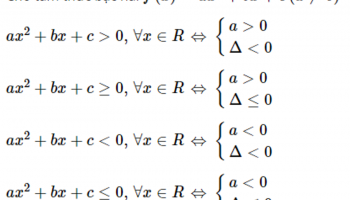
Để lại một bình luận